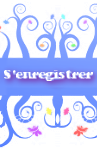Tuto fond
4 participants
Page 1 sur 1
 Tuto fond
Tuto fond
ETAPE 1 : Le Fond
Pour commencer ouvrez un nouveau document de la taille de votre ecran. Pour l'exemple je vais prendre une résolution de 1920x1200 pixels et d'une résolution de 72px/pouce
Avec l'outil rectangle (U) avec les options suivantes

Vous vous retrouvez donc avec deux calque : le calque arriere plan et le calque forme 1
Dans le style de calque du calque forme 1 (double clic sur le calque ou menu Calque/Style de calque) ajouter une incrustation de dégradé avec les réglages suivants :


Le résultat devant donner ceci

ETAPE 2: Réalisation De La Sphère
Avec l'outil ellipse (U) dessiner un cercle parfait en maintenant la touche Maj enfoncée pendant le dessin
Vous allez vous retrouver avec un troisième calque du nom Forme 2 et le résultat suivant

A ce calque Forme 2 appliquer un style de calque incrustation de dégradé avec les réglages suivants:


Le résultat sur la sphère devra correspondre a ceci

Copier le calque Forme 2 en faisant Ctrl + J, supprimer le style de calque (incrustation de dégradé) en faisant un clic droit sur le calque et faire Effacer le style de calque. Changer la couleur du calque forme en noir.
Appeler l'outil de transformation manuelle Ctrl +T ou menu Edition/Transformation manuelle du tracé déformer le pour obtenir l'effet de l'image ci dessous.

Appliquer a ce calque un style de claque avec :
Ombre interne

Lueur interne

ETAPE 3 : Les Motif De La Sphère
Télécharger des brush Swirl que vous pouvez trouver sur Deviantart
Créer un nouveau calque que vous renommerez Swirl et a l'aide d'une brosse Swirl et de la couleur blanche dessiner comme l'exemple ci dessous. Si vos Swirls sont trop net vous pouvez leur appliquer une atténuation/flou gaussien

En maintenant la touche Alt enfoncée cliquer entre le calque Forme 2 copie (cercle noir) et le calque des Swirl pour transformer le calque en masque d'écrêtage comme montré ci dessous

Créer un nouveau calque que l'on va nommer: Vert et avec une brosse a contour doux dessiner sur la sphère avec la couleur 6B9801 et la recouvrir complètement. En maintenant la touche Alt enfoncée cliquer entre le calque des Swirl et le calque Vert pour transformer le calque en masque d'écrêtage comme montré ci dessous et lui appliquer un mode de fusion Couleur

Les motifs a l'intérieur de la sphère dépendent de la brosse Swirl que vous aurez utilisé voici quelques exemples de résultats

ETAPE 4 : Les Reflets
Pour les reflets je vous renvoie au tutoriel fait par Ptite_chipie que vous pouvez voir Ici
Voici les reflets appliqués. Pour chaque reflets l'outil ellipse (U) un calque forme est donc crée a chaque reflets
Premier reflet vert lumineux on renomme le calque: Vert

Deuxième reflet blanc on renomme le calque : Blanc

D'autres reflets peuvent être ajoutés selon cette méthode
ETAPE 5 : Le Décors
Pour le décors créer un nouveau calque entre le calque Forme 1 (le fond dégradé) et le calque Forme 2 de la sphère
A l'aide de brush de votre choix (ici ce sera des fleurs) réaliser le décor en dessinant de couleur blanc et en passant le calque en mode fusion incrustation. Si vous faites plusieurs calques séparés de décors cela aura pour effet de faire des nuances de couleurs. Alors qu'un seul calque de décors ne vous donnera qu'une seule couleur unie pour ce dernier.


Pour commencer ouvrez un nouveau document de la taille de votre ecran. Pour l'exemple je vais prendre une résolution de 1920x1200 pixels et d'une résolution de 72px/pouce
Avec l'outil rectangle (U) avec les options suivantes

Vous vous retrouvez donc avec deux calque : le calque arriere plan et le calque forme 1
Dans le style de calque du calque forme 1 (double clic sur le calque ou menu Calque/Style de calque) ajouter une incrustation de dégradé avec les réglages suivants :


Le résultat devant donner ceci

ETAPE 2: Réalisation De La Sphère
Avec l'outil ellipse (U) dessiner un cercle parfait en maintenant la touche Maj enfoncée pendant le dessin
Vous allez vous retrouver avec un troisième calque du nom Forme 2 et le résultat suivant

A ce calque Forme 2 appliquer un style de calque incrustation de dégradé avec les réglages suivants:


Le résultat sur la sphère devra correspondre a ceci

Copier le calque Forme 2 en faisant Ctrl + J, supprimer le style de calque (incrustation de dégradé) en faisant un clic droit sur le calque et faire Effacer le style de calque. Changer la couleur du calque forme en noir.
Appeler l'outil de transformation manuelle Ctrl +T ou menu Edition/Transformation manuelle du tracé déformer le pour obtenir l'effet de l'image ci dessous.

Appliquer a ce calque un style de claque avec :
Ombre interne

Lueur interne

ETAPE 3 : Les Motif De La Sphère
Télécharger des brush Swirl que vous pouvez trouver sur Deviantart
Créer un nouveau calque que vous renommerez Swirl et a l'aide d'une brosse Swirl et de la couleur blanche dessiner comme l'exemple ci dessous. Si vos Swirls sont trop net vous pouvez leur appliquer une atténuation/flou gaussien

En maintenant la touche Alt enfoncée cliquer entre le calque Forme 2 copie (cercle noir) et le calque des Swirl pour transformer le calque en masque d'écrêtage comme montré ci dessous

Créer un nouveau calque que l'on va nommer: Vert et avec une brosse a contour doux dessiner sur la sphère avec la couleur 6B9801 et la recouvrir complètement. En maintenant la touche Alt enfoncée cliquer entre le calque des Swirl et le calque Vert pour transformer le calque en masque d'écrêtage comme montré ci dessous et lui appliquer un mode de fusion Couleur

Les motifs a l'intérieur de la sphère dépendent de la brosse Swirl que vous aurez utilisé voici quelques exemples de résultats

ETAPE 4 : Les Reflets
Pour les reflets je vous renvoie au tutoriel fait par Ptite_chipie que vous pouvez voir Ici
Voici les reflets appliqués. Pour chaque reflets l'outil ellipse (U) un calque forme est donc crée a chaque reflets
Premier reflet vert lumineux on renomme le calque: Vert

Deuxième reflet blanc on renomme le calque : Blanc

D'autres reflets peuvent être ajoutés selon cette méthode
ETAPE 5 : Le Décors
Pour le décors créer un nouveau calque entre le calque Forme 1 (le fond dégradé) et le calque Forme 2 de la sphère
A l'aide de brush de votre choix (ici ce sera des fleurs) réaliser le décor en dessinant de couleur blanc et en passant le calque en mode fusion incrustation. Si vous faites plusieurs calques séparés de décors cela aura pour effet de faire des nuances de couleurs. Alors qu'un seul calque de décors ne vous donnera qu'une seule couleur unie pour ce dernier.


Dernière édition par -Zaaris- le Lun 7 Juil - 21:47, édité 6 fois
Dirky- Adjucha Bavard
- Nombre de messages : 131
Age : 32
Localisation : Loin de toi
Date d'inscription : 17/05/2008
 Re: Tuto fond
Re: Tuto fond
Lol merci, une fois que j'aurais photoshop sa me sera bien utile ^^

xanatos- Hollow muet
- Nombre de messages : 39
Age : 32
Localisation : France, Strasbourg
Date d'inscription : 28/03/2008
 Re: Tuto fond
Re: Tuto fond
oui si tu veux des swirl j'en est pas mal a filer en plus sa ma prit un temps fou a les renommer 
Dirky- Adjucha Bavard
- Nombre de messages : 131
Age : 32
Localisation : Loin de toi
Date d'inscription : 17/05/2008
 Re: Tuto fond
Re: Tuto fond
j'espère que tu a demander l'accord a la personne qui a fait le tuto
pumas- Hollow muet
- Nombre de messages : 42
Date d'inscription : 25/06/2008
 Re: Tuto fond
Re: Tuto fond
Ben si il la poser sur un forum et que je les récupérer je voit pas ou est le mal il a pas poser un droit d'auteur dessus quand même
Dirky- Adjucha Bavard
- Nombre de messages : 131
Age : 32
Localisation : Loin de toi
Date d'inscription : 17/05/2008
 Re: Tuto fond
Re: Tuto fond
lol je me disais aussi que c'était trop gros pour toi ^^

Spacetyphon...- Grapheur de Rêve
- Nombre de messages : 333
Age : 35
Date d'inscription : 22/02/2008
Feuille de personnage
PV:


 (200/200)
(200/200)
Pseudo: SpaceTyphon
 Re: Tuto fond
Re: Tuto fond
Ben c'est sur avec tout c'est % j'aurai jamais trouver mais j'ai vu se tuto sur plusieurs site alors plutot que de donner l'adresse j'ai penser que sa serai plus fun de le mettre directement sur le forum
Dirky- Adjucha Bavard
- Nombre de messages : 131
Age : 32
Localisation : Loin de toi
Date d'inscription : 17/05/2008
 Re: Tuto fond
Re: Tuto fond
oé c'est cool ^^ mais v e niveau global tu aurais dut en mettre un plus simple ^^

Spacetyphon...- Grapheur de Rêve
- Nombre de messages : 333
Age : 35
Date d'inscription : 22/02/2008
Feuille de personnage
PV:


 (200/200)
(200/200)
Pseudo: SpaceTyphon
 Re: Tuto fond
Re: Tuto fond
heu personnellement avec toute les indications il est simple j'ai réussi a le faire et comme je suis pas le plus doué tout le monde devrait y arrivé le suel problème c'est que c'est long  et faut avoir les brush aussi
et faut avoir les brush aussi
Dirky- Adjucha Bavard
- Nombre de messages : 131
Age : 32
Localisation : Loin de toi
Date d'inscription : 17/05/2008
 Re: Tuto fond
Re: Tuto fond
oé c'est simple mais comment par des fond plutot que des effets de sphére...etc

Spacetyphon...- Grapheur de Rêve
- Nombre de messages : 333
Age : 35
Date d'inscription : 22/02/2008
Feuille de personnage
PV:


 (200/200)
(200/200)
Pseudo: SpaceTyphon
Page 1 sur 1
Permission de ce forum:
Vous ne pouvez pas répondre aux sujets dans ce forum